Pitanje
Problem: Kako popraviti pogrešku pisača 0x00000002 "Operacija nije uspjela" u sustavu Windows?
Unatoč stabilnoj mrežnoj vezi, moj pisač sada nije dostupan s prijenosnog računala. Dok se pokušavam ponovno povezati, vidim naziv pisača, ali pojavljuje se pogreška, koja kaže: "Windows se ne može povezati s pisačem", nakon čega slijedi "Operacija nije uspjela" s kodom pogreške 0x00000002. Nisam siguran što da radim ovdje.
Riješen odgovor
Pisači su postali neizostavni uređaji u našem svakodnevnom životu. Od ispisa važnih dokumenata kod kuće do rješavanja zadataka masovnog ispisa u poslovnim uredima, pisači su promijenili način na koji upravljamo papirologijom. Međutim, kao i svaka druga tehnologija, pisači nisu bez svojih nedostataka.
Ponekad mogu predstavljati izazove koji mogu prekinuti naš tijek rada, a jedan takav problem je kod pogreške pisača 0x00000002, koji se obično naziva pogreška "Operacija nije uspjela" u sustavu Windows.
Ova se pogreška obično pojavljuje kada pokušate dodati mrežni pisač na svoje Windows računalo. Pogreška 0x00000002 javlja se zbog problema u komunikaciji između vašeg računala i pisača. Ključni uzrok obično je pogrešna konfiguracija u postavkama vašeg sustava ili oštećeni unosi u datotekama sustava Windows. Može se dogoditi i ako usluga usmjerivača ispisa ne radi ispravno. Ovo je usluga odgovorna za upravljanje svim poslovima ispisa i komunikaciju između pisača i računala. Ako ne radi ispravno, moglo bi doći do ove pogreške.
Problemi poput nekompatibilnih upravljačkih programa pisača također mogu uzrokovati pogrešku 0x00000002. Upravljački programi služe kao ključna veza između operativnog sustava i hardvera. Ako su zastarjeli, nekompatibilni ili oštećeni, mogu dovesti do takvih pogrešaka.
Srećom, ova se pogreška može ispraviti pomoću nekoliko metoda rješavanja problema. To može uključivati ažuriranje ili ponovno instaliranje upravljačkih programa pisača, ispravljanje usluge usmjerivača ispisa ili rješavanje problema u sistemskim datotekama. Ispod ovog članka možete pronaći opsežan vodič korak po korak za ova rješenja.
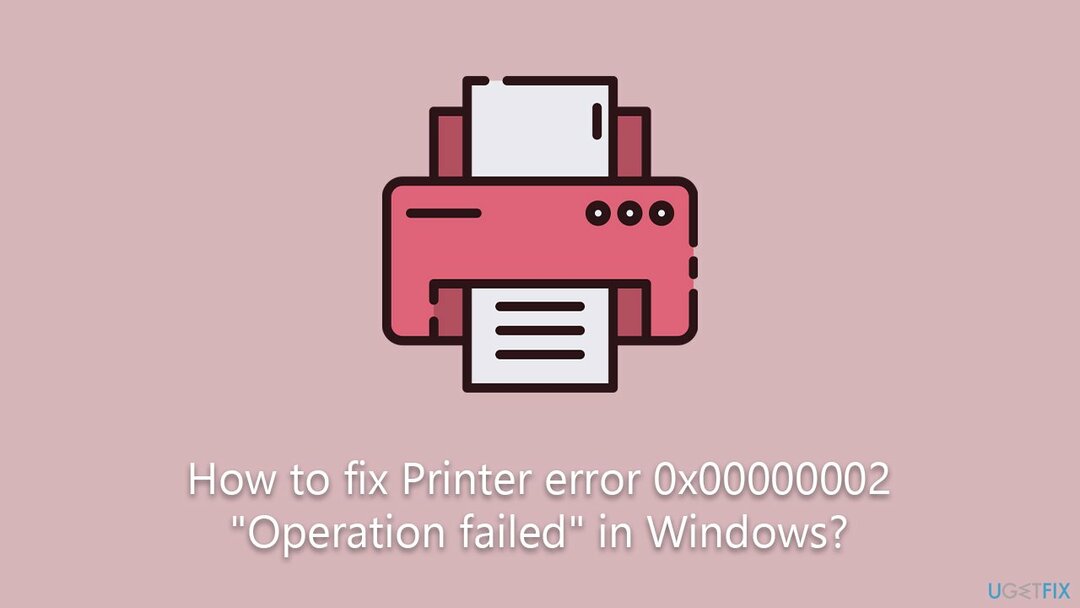
Uz ove ručne metode, dostupni su i automatizirani alati koji mogu riješiti mnoštvo problema s računalom. Jedan takav alat je alat za popravak računala RestoroMac perilica rublja X9, koji može automatski otkriti i riješiti razne probleme s računalom, uključujući pogreške pisača. Ovaj alat pojednostavljuje proces pružajući sveobuhvatno rješenje za uobičajene računalne probleme. Suočeni s izazovnim pogreškama pisača kao što je 0x00000002, posjedovanje takvog alata može pružiti brzo, učinkovito rješenje i pomoći u održavanju neometanog tijeka rada.
Popravi 1. Pokrenite alat za rješavanje problema s pisačem
Za popravak oštećenog sustava morate kupiti licenciranu verziju Restoro Mac perilica rublja X9.
Printer Troubleshooter je ugrađeni alat u sustavu Windows dizajniran za dijagnosticiranje i rješavanje uobičajenih problema s pisačem.
- Upišite Rješavanje problema u Windowsu traži i pogodi Unesi.
- Ići Dodatni alati za rješavanje problema/Ostali alati za rješavanje problema.
- Odaberite Printer odjeljak i kliknite Pokrenite alat za rješavanje problema/Run.
- Primijenite preporučene popravke.
- Ponovno pokretanje tvoj uređaj.
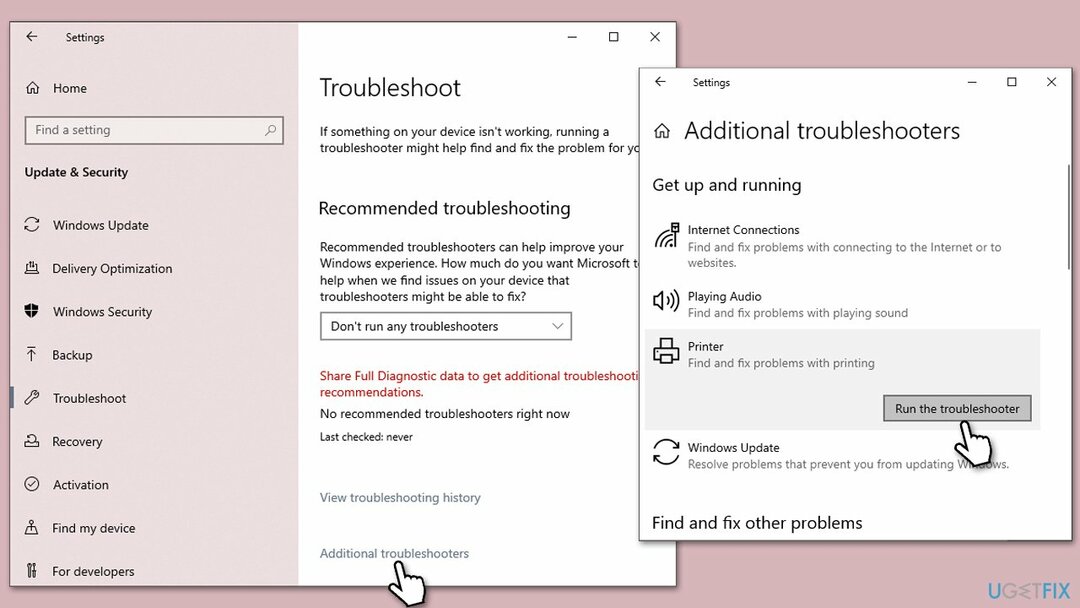
Popravi 2. Provjerite uslugu Print Spooler
Za popravak oštećenog sustava morate kupiti licenciranu verziju Restoro Mac perilica rublja X9.
Usluga Print Spooler je sastavni dio sustava Windows, odgovorna za upravljanje i naručivanje poslova ispisa koji se šalju na pisač. Sprema te zadatke u red čekanja, obrađuje ih sekvencijalno i omogućuje korisnicima da kontroliraju svoje zadatke ispisa. Međutim, ako dođe do kvara, može uzrokovati različite probleme s pisačem, uključujući probleme s povezivanjem i poruke o pogreškama, zbog čega je potrebno otkloniti probleme kako bi se riješili mnogi problemi povezani s pisačem.
- Tip Usluge u Windowsu traži i pogodi Unesi.
- Pomaknite se prema dolje da pronađete Print Spooler servis.
- Kliknite desnom tipkom miša i odaberite Ponovno pokretanje.
- Ako usluga nije pokrenuta, dvaput kliknite i odaberite Automatski iz padajućeg izbornika.
- Klik Početak i U REDU.
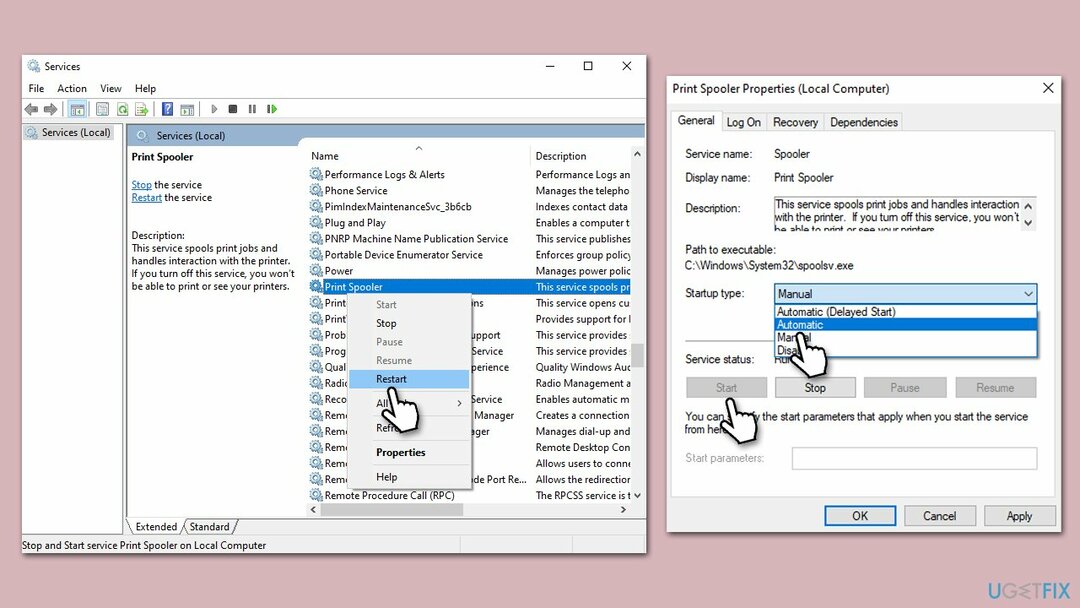
Popravi 3. Instalirajte sva ažuriranja sustava Windows
Za popravak oštećenog sustava morate kupiti licenciranu verziju Restoro Mac perilica rublja X9.
Ažuriranje sustava Windows potencijalno bi moglo riješiti ovaj problem jer često uključuje zakrpe za pogreške, poboljšane upravljačke programe i poboljšane sistemske datoteke koje mogu pomoći u rješavanju problema s kompatibilnošću i povezivanjem s perifernim uređajima kao što su pisači.
- Tip nadopune u Windowsu traži i pogodi Unesi.
- Klik Provjerite ima li ažuriranja i pričekajte da se instaliraju sve potrebne datoteke.
- Ako neobavezno ažuriranjes dostupni, instalirajte i njih.
- Ponovno pokretanje vaš sustav jednom gotov.
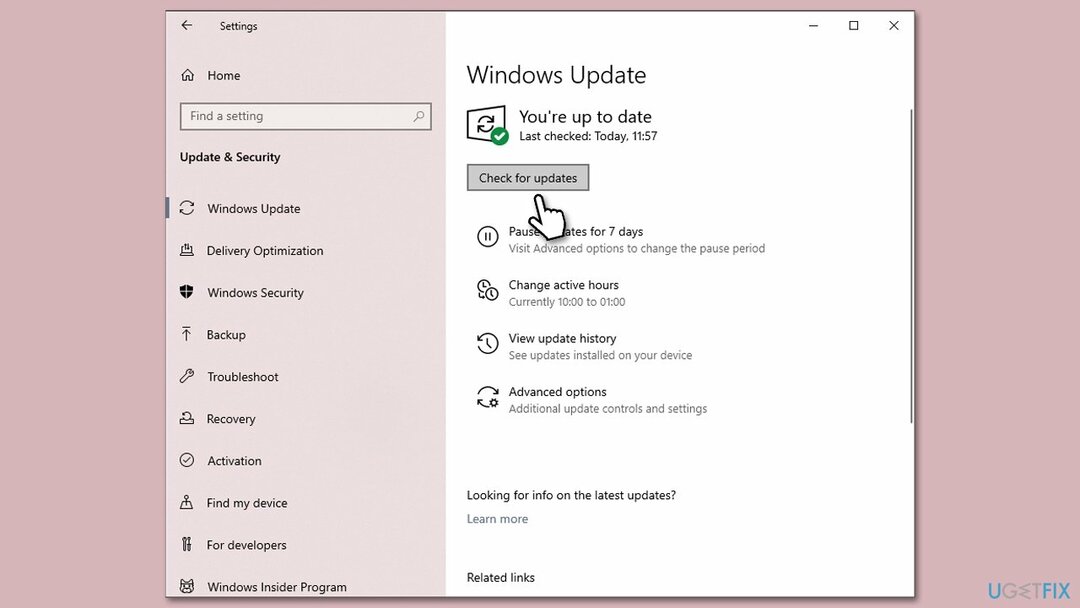
Popravi 4. Ažurirajte upravljačke programe pisača
Za popravak oštećenog sustava morate kupiti licenciranu verziju Restoro Mac perilica rublja X9.
Ažuriranje upravljačkih programa pisača, koji olakšavaju komunikaciju između vašeg računala i pisača, ključno je za održavanje optimalnih performansi pisača. Zastarjeli ili problematični upravljački programi mogu uzrokovati pogreške, stoga su redovita ažuriranja neophodna.
Ova ažuriranja uvode nove značajke, poboljšanja i popravke grešaka, poboljšavajući kompatibilnost između pisača i vašeg operativnog sustava, rješavajući probleme s ispisom i poboljšavajući performanse. Stoga, ako se suočite s pogreškama pisača kao što je 0x00000002, jedan od ključnih koraka za rješavanje problema trebao bi biti ažuriranje upravljačkih programa vašeg pisača.
- Pritisnite Win + X i select Upravitelj uređaja s popisa.
- Proširite Pisači ili Redovi ispisa kategorija.
- Desnom tipkom miša kliknite svoj pisač i odaberite Ažurirajte upravljački program.
- Odaberite Automatski tražite ažurirani upravljački program i neka Windows pronađe najbolji upravljački program za vaš pisač.
- Ponovno pokretanje računalo i pokušajte se ponovno spojiti na pisač.
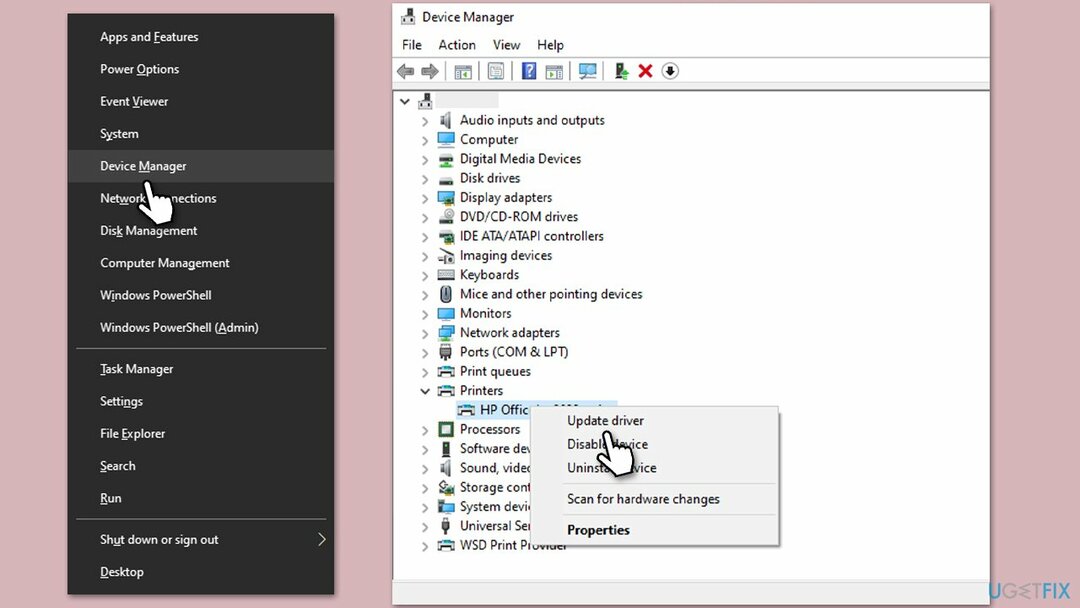
Popravi 5. Provjerite opciju dijeljenja
Za popravak oštećenog sustava morate kupiti licenciranu verziju Restoro Mac perilica rublja X9.
- Idite do računala na koje je pisač fizički spojen.
- Otvoren Upravljačka ploča, i idite na Uređaji i pisači.
- Desnom tipkom miša kliknite pisač, odaberite Svojstva pisača a zatim kliknite na Dijeljenje tab.
- Osigurajte Podijelite ovaj pisač okvir je označen.
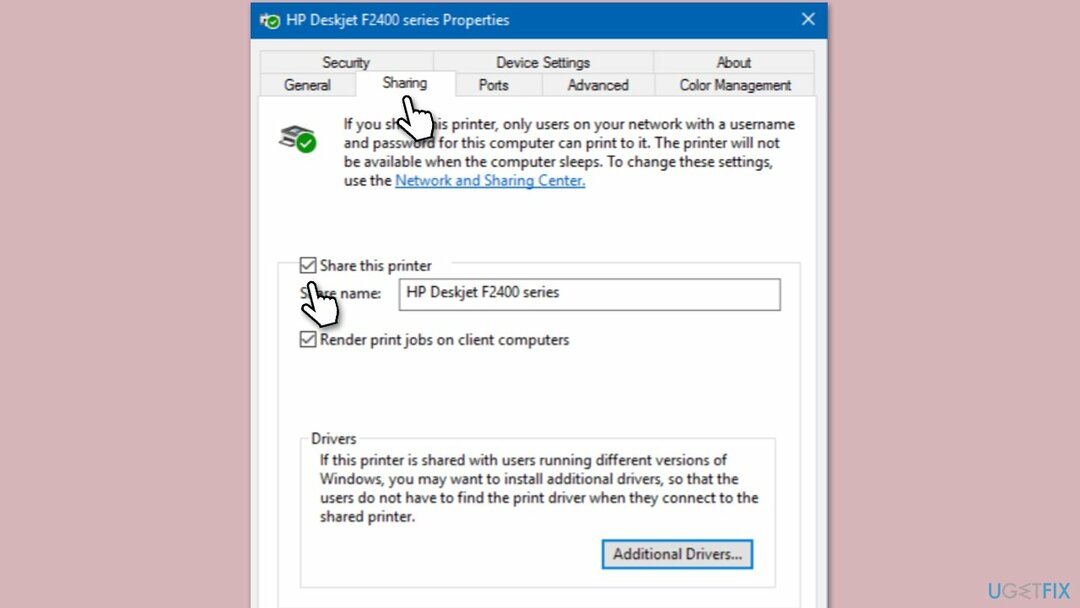
Automatski popravite svoje pogreške
ugetfix.com tim se trudi pomoći korisnicima da pronađu najbolja rješenja za otklanjanje svojih grešaka. Ako se ne želite boriti s tehnikama ručnog popravka, koristite automatski softver. Svi preporučeni proizvodi testirani su i odobreni od strane naših stručnjaka. Alati koje možete koristiti za ispravljanje pogreške navedeni su u nastavku:
Ponuda
Učini to sada!
Preuzmite popravakSreća
Jamčiti
Učini to sada!
Preuzmite popravakSreća
Jamčiti
Ako niste uspjeli popraviti svoju pogrešku pomoću RestoroMac perilica rublja X9, obratite se našem timu za podršku za pomoć. Molimo vas da nam javite sve detalje za koje mislite da bismo trebali znati o vašem problemu.
Ovaj patentirani proces popravka koristi bazu podataka od 25 milijuna komponenti koje mogu zamijeniti bilo koju oštećenu datoteku ili datoteku koja nedostaje na računalu korisnika.
Za popravak oštećenog sustava morate kupiti licenciranu verziju Restoro alat za uklanjanje zlonamjernog softvera.Za popravak oštećenog sustava morate kupiti licenciranu verziju Mac perilica rublja X9 alat za uklanjanje zlonamjernog softvera.
Privatni pristup internetu je VPN koji može spriječiti vašeg davatelja internetskih usluga, vlada, i trećim stranama od praćenja vašeg interneta i omogućuju vam da ostanete potpuno anonimni. Softver nudi namjenske poslužitelje za torrenting i streaming, osiguravajući optimalnu izvedbu i ne usporavajući vas. Također možete zaobići geo-ograničenja i gledati usluge kao što su Netflix, BBC, Disney+ i druge popularne usluge strujanja bez ograničenja, bez obzira gdje se nalazite.
Napadi zlonamjernim softverom, posebice ransomwareom, daleko su najveća opasnost za vaše slike, videozapise, poslovne ili školske datoteke. Budući da kibernetički kriminalci koriste robustan algoritam šifriranja za zaključavanje podataka, on se više ne može koristiti dok se ne plati otkupnina u bitcoinima. Umjesto da plaćate hakerima, prvo pokušajte koristiti alternativu oporavak metode koje bi vam mogle pomoći da vratite barem dio izgubljenih podataka. Inače biste također mogli izgubiti novac, zajedno s datotekama. Jedan od najboljih alata koji bi mogao vratiti barem neke od šifriranih datoteka – Data Recovery Pro.